FileZilla Server中文版免费下载是网络软件分类下一款在 Windows NT4, 2000 , XP下以服务形式运行的电脑电脑软件,统一下载小编给大家带来了FileZilla Server下载以及软件相关信息,总体来说这款FileZilla Serverv1.0.1软件通常比较操作简单容易上手,是很多用户必备选择,喜欢的话,希望大家前来下载!
| 相关软件 | 下载地址 |
|---|---|
| 迷你下载器(MiniGet) | 点击下载 |
| 迅雷精简版 | 点击下载 |
| 百度云管家 | 点击下载 |
| 唧唧Down | 点击下载 |
| 百度网盘文件下载直链生成器 | 点击下载 |
FileZilla Server简介
FileZilla Server是一个开源且免费的FTP客户端项目。FileZilla Server的主要优点是高安全性和高性能。Filezilla的安全性来自其开源。FileZilla Server的高性能来源于其代码的平台为C/C++,基础优于其他VB/Delphi平台应用。
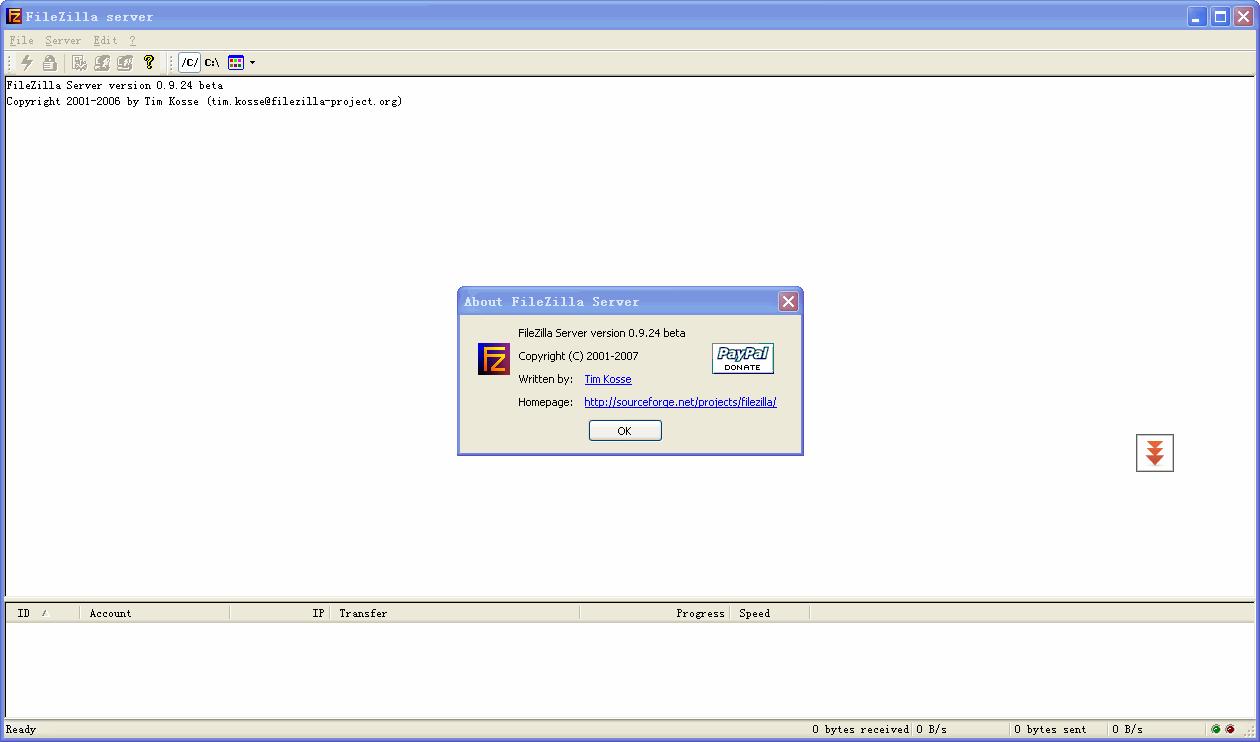
FileZilla Server功能介绍:
1.断点的延续(如果支持)
2.自定义命令
3.现场管理
4.保存活动连接
5.暂时检测连接超时
6.防火墙支持
7.SOCKS4/5和HTTP1.1支持
8.SSL安全连接
9.SFTP支持
10.上传/下载队列管理
1.支持文件拖放。
12.多语言支持
13.GSS认证和Kerberos加密
FileZilla Server软件功能:
1.几乎无用家庭的限制
2.多线程引擎
3.在Windows NT4、2000、XP下作为服务运行
4.过滤fxp/反弹攻击
5.安全密码存储(使用MD5哈希)
6.实时管理用户/组。
7.所有选项都可以在线更改,无需离线。
8.没有传输超时功能可以赶走使用常用工具保持始终在线的闲置用户。
9.设置基于规则的和用户/组速度限制
10.支持MODE Z文件传输压缩
FileZilla Server安装步骤:
1.在统一下载下载新的FileZilla Server安装包,双击运行。
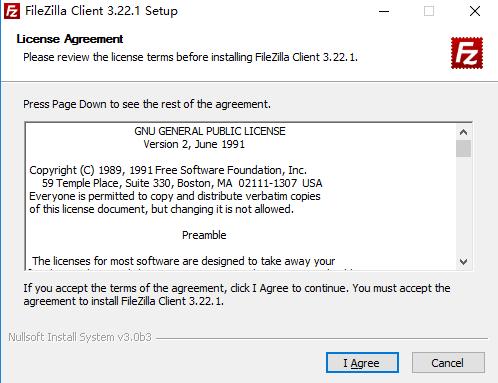
2.单击协议条款并选择要安装的FileZilla Server组件。
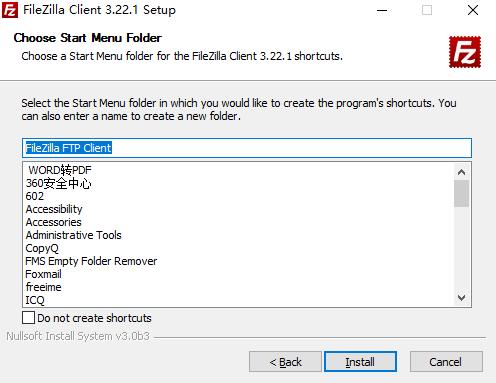
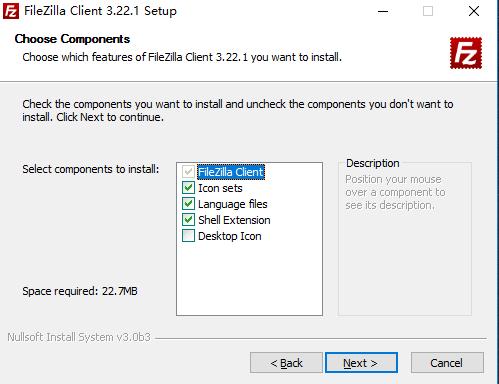
3.根据个人情况选择是大家都可以用还是只能个人使用。
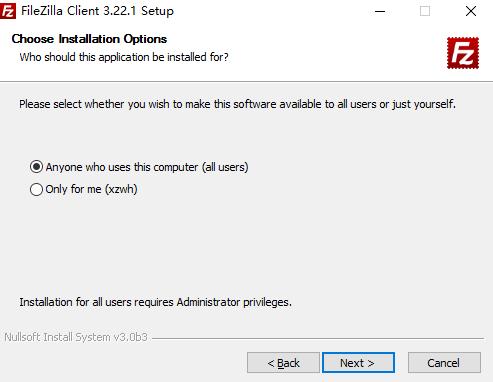
4.等待安装过程。
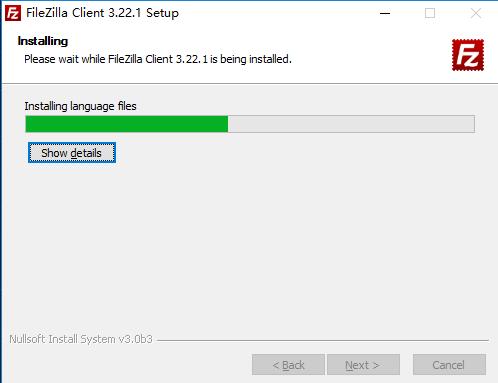
5.安装完成后,点击【结束安装】FileZilla Server即可完成安装。
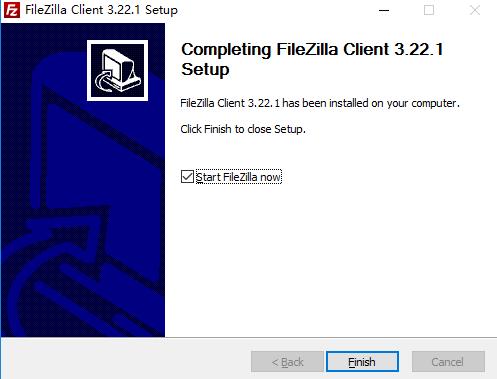
FileZilla Server的配置教程:
1.FileZilla Server安装完成后,弹出【连接到】表单。您可以在[管理密码]输入框中输入此FileZilla Server的密码和端口号(端口号与之前安装过程中设置的端口号一致)。选中[始终连接到此]并单击[确定]。建议选择“始终连接到此计算机”选项,这意味着每次启动管理控制台时,都会管理本地计算机FileZilla Server。
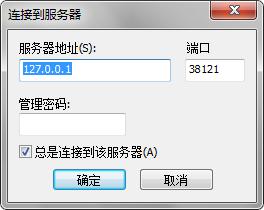
2.启动FileZilla Server的主界面。如果出现“已登录”或“服务器在线”字样,则表示已成功启动。点击菜单中的闪电图标进行在线和离线切换,可以手动开启或关闭FTP服务。
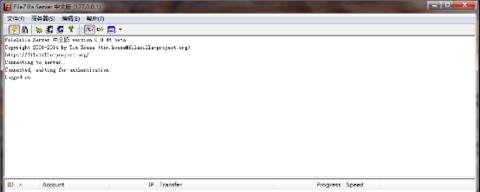
3.依次单击编辑-用户,打开用户窗口。
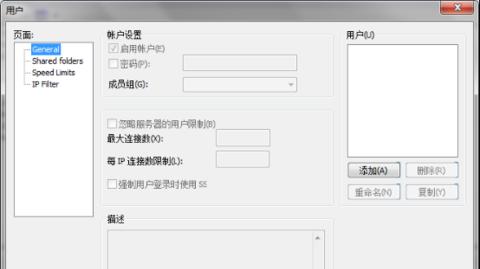
4.首先在【用户】管理区点击【添加】,打开【添加用户账号】窗口,输入用户名,点击【确定】为FTP添加用户。您可以在[帐户设置]区域设置密码。
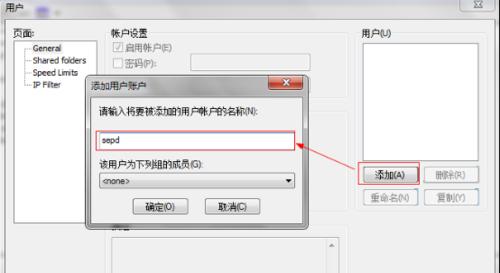
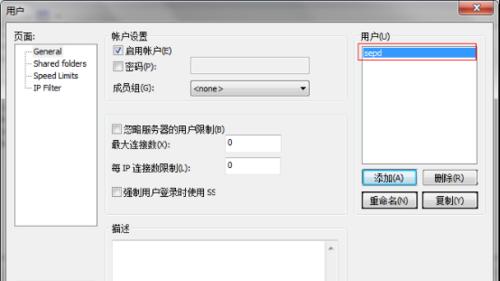
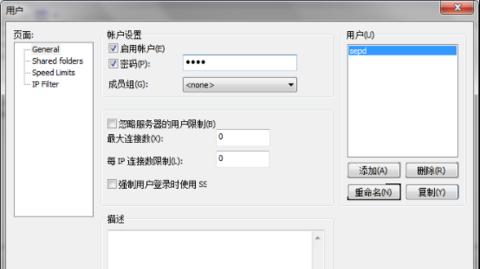
5.单击FileZilla Server左侧页面控制树中的“共享文件夹”,在“共享文件夹”区域中单击“添加”,选择一个文件夹作为FTP的共享文件夹,然后单击“设为主目录”将该目录设为主目录。最后,单击表单底部的确定完成配置。
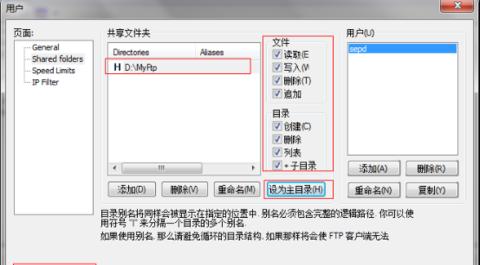
FileZilla Server使用方法
1.双击打开FileZilla Server点击【站点管理】-【新建站点】-【输入空间提供商或自己创建的FTP的主机名、用户名、密码】,点击【连接】进入【默认保存密码,下次直接点击【连接】;
2.进入后,左侧是本地目录和文件列表,右侧是FTP的目录和文件列表,可以将FTP作为自己的u盘进行管理;
3.在FTP上,选择文件并将其拖到的目录中...将文件移动到下一级,并拖动相应的文件名将其移动到相应的目录。一般主机目录如图所示,db是给你传输压缩包和下载压缩包的,日志是日志文件的存放处。有些主机不提供日志,网络就是你的网络空间。一般路径是/xx/web/,其中xx代表您的用户名。
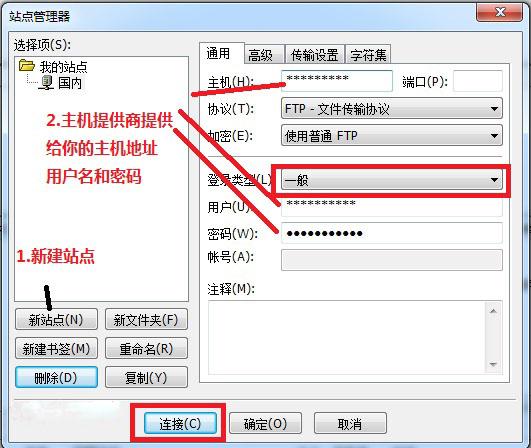
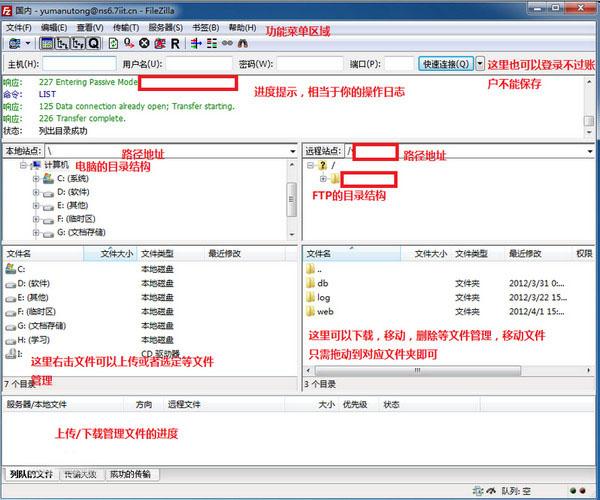
FileZilla Server常见问题
1.安装Filezilla服务器报告了一个错误“无法加载TLS网络。正在中止管理界面的启动”
原因:应该是没有安装补丁KB2533623。
解决方法:去微软官网下载补丁。根据自己的型号,选择了Windows Server 2008 R2 x64版更新(KB 2533623)。安装修补程序后,服务器将不会报告任何错误。
2.打开Filezilla后,面板中的红字显示“未启用TLS上的FTP,用户无法保护”
原因:TLS模式未启用。
解决方法:1。打开设置。
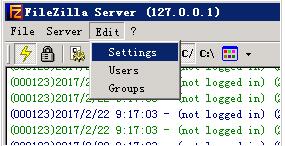
2.选择通过TLS的FTP设置,选中启用通过TLS的FTP支持,然后单击生成新证书...中间的按钮
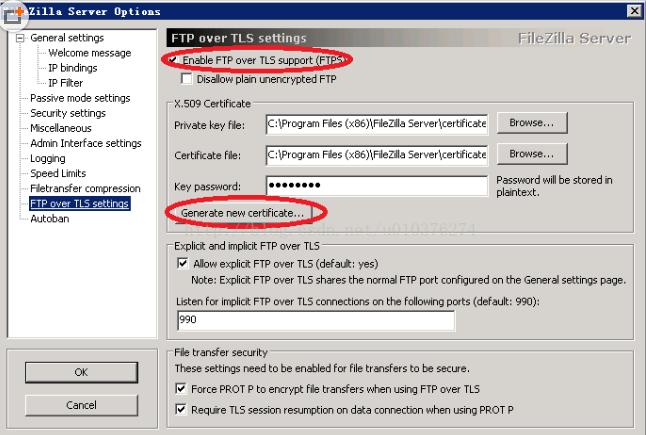
3.你可以随意填空。只需在通用名称(服务器地址)中填写127.0.0.1即可。接下来,选择密钥和证书的存储位置,并单击底部的生成证书。
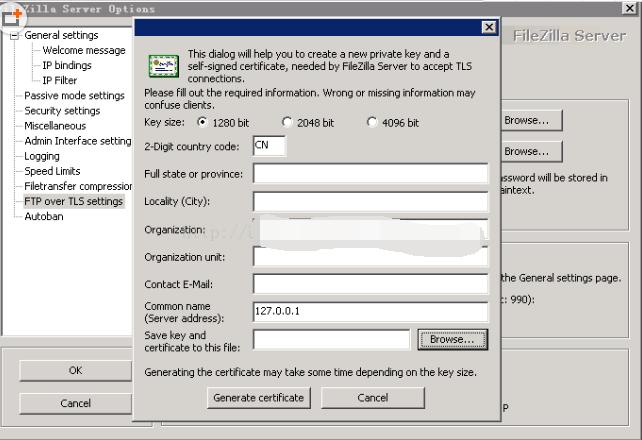
4.在密钥密码中填写一个Key密码,只需填写一个不需要的,最后点击左下方的OK,然后打开Filezilla,就不会出现错误消息了~ ~
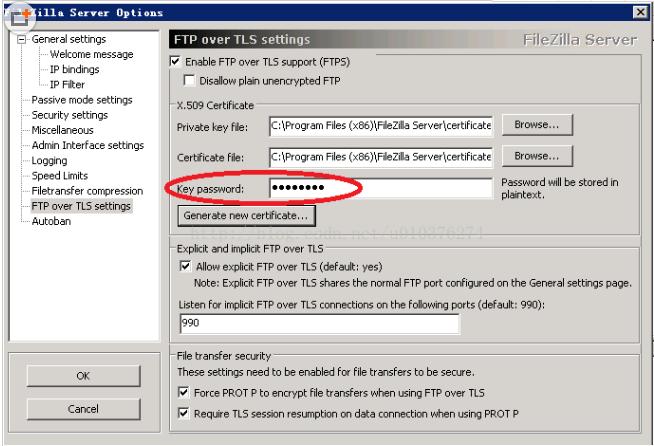
FileZilla Server系统要求
FileZilla Server支持如下操作系统:Win系统
对于CPU方面的要求:不要太老就行
电脑内存方面:1G以上
存储空间:预留4.2.7M以上硬盘空间
分辨率分辨率:1024x768以上分辨率
FileZilla Server更新内容:
FileZilla Server中文版v1.0.1更新内容
界面更丰富;
提升整体稳定性,优化用户体验;
修复一些已知的错误
统一下载小编推荐
一个非常不错的,小编也是用的本软件,功能强大,绿色安全。还有战机世界盒子等软件也很不错的说,欢迎点击下载体验!











